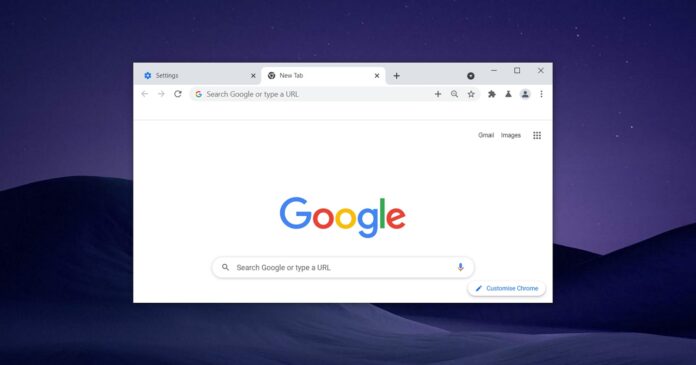В следующем обновлении Chrome Google стремится упростить обмен URL-адресами с помощью новой функции под названием «Sharing Hub», которая недавно была добавлена в сборки Canary в соответствии с коммитами Chromium.
Функция, которая в настоящее время называется «Desktop Sharing Hub», предоставляет новые способы совместного использования веб-страниц. В отличие от Microsoft Edge, в Google Chrome всегда отсутствовало правильное меню общего доступа, что многих расстраивало. В Windows 10 пользователи могут использовать встроенный в операционную систему пользовательский интерфейс Share для обмена содержимым Edge между различными устройствами и приложениями.
Google Chrome для Windows 10 представляет новый центр общего доступа, который появляется в адресной строке, когда пользователи нажимают значок плюса (+). Как и почти любая другая незавершенная функция, новый центр общего доступа скрыт за флажком, и его можно включить, если вы выполните следующие действия:
- Установите Chrome Canary.
- Посетите Chrome://flags
- Введите «Desktop Sharing Hub».
- Установите и включите «Центр общего доступа к рабочему столу в омнибоксе».
- Перезапустите браузер.
После включения флажка и перезапуска Google Chrome откройте любую веб-страницу и щелкните адресную строку. Как только вы нажмете на адресную строку, вас встретит новый значок плюса, который отображает все параметры обмена в одном столбце.
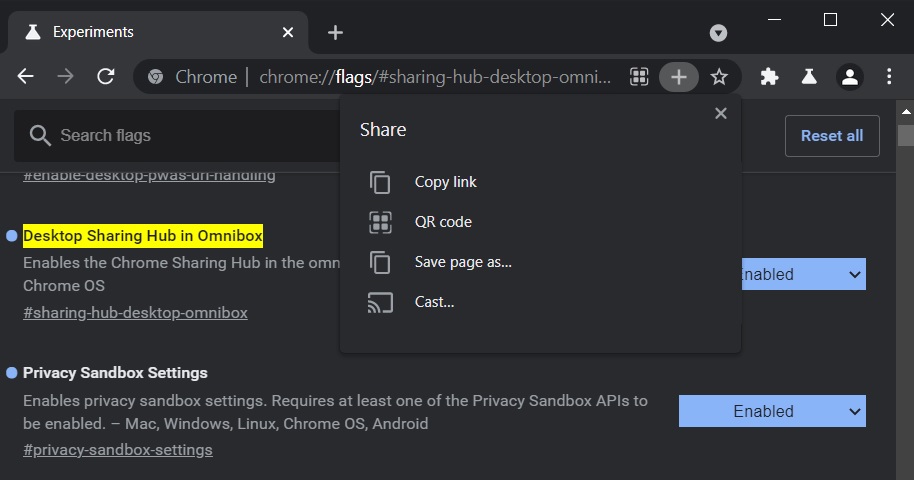
Как видно на скриншоте выше, вы можете нажать «Копировать ссылку», чтобы скопировать URL-адрес и поделиться им по электронной почте и в других приложениях. Это похоже на то, что вы всегда делали на мобильных устройствах с помощью страницы общего доступа Chrome или Edge. Между тем, есть три интересных варианта, которые вы также можете попробовать.
Первый-это QR-код, который по сути генерирует QR-код открытой вкладки, чтобы вы могли быстро передать URL-адрес текущей страницы другому мобильному устройству или планшету. Следующий вариант-
«Сохранить страницу как».
Используя новую опцию «Сохранить страницу», вы можете загружать веб-страницы целиком для просмотра в автономном режиме.
Эта функция сохраняет основные ресурсы HTML для отображения страницы без необходимости подключения к серверу сайта. Чтобы сохранить страницу, вам нужно выбрать папку и выбрать «Веб-страница, только HTML» или «Веб-страница, полная».
Второй вариант также попытается сохранить изображения и дополнительные файлы ресурсов.
Третий вариант «Трансляция» позволит вам отправить текущую вкладку или все окно Chrome на подключенное устройство.
В дополнение к собственному центру общего доступа Google также изучаем поддержку пользовательского интерфейса общего доступа Windows 10 в Chrome.